Microsoft Windowsi operatsioonisüsteemis saab iga kasutaja seada oma tööks vajalikud parameetrid. Iga kasutaja jaoks luuakse konto. Kasutajat saate muuta või kasutaja seansi lõpetada mitmel viisil.
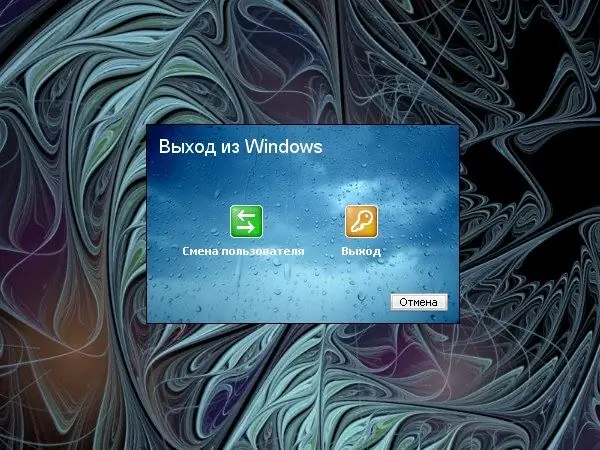
Juhised
Samm 1
Seansi lõpetamiseks klõpsake menüü kuvamiseks nuppu "Start". Menüü allservas valige üksus "Logi välja", klõpsates sellel hiire vasaku nupuga. See käsk võimaldab teil sulgeda töötavad rakendused ja seansi lõpetada või jätta programmid töötama ja lülituda teisele kasutajale.
2. samm
Klõpsake ilmuvas aknas "Exit Windows" ühel nupul. Nupul Muuda kasutajat klõpsamine lõpetab ühe kasutaja seansi ja lubab teisel sisse logida. Sel juhul jäävad programmid avatuks. Kasutajat saab vahetada ka klaviatuuri abil. Selleks vajutage Windowsi klahvi ja L.
3. samm
Kui soovite töötavad rakendused sulgeda ja praeguse kasutaja seansi lõpetada, klõpsake nuppu "Välju". Arvuti täielik seiskamine lõpetab ka kasutaja seansi ja sulgeb kõik programmid. Menüü "Start" kaudu arvuti väljalülitamiseks valige aknas "Lülita arvuti" välja "Shutdown" ja samanimeline käsk.
4. samm
Samuti saate kasutaja seansi muul viisil lõpetada. Helistage "Task Manager". Selleks sisestage klaviatuuril klahvikombinatsioon Ctrl, alt="Pilt" ja Del. Kui te ei saa neid klahve samaaegselt vajutada, saab tegumihaldurit teisiti kutsuda.
5. samm
Paremklõpsake nupul "Tegumiriba", valige rippmenüüst "Tegumihaldur", klõpsates sellel hiire vasaku nupuga. Avanenud dialoogiboksi ülaosas menüüribal valige käsk Sule. Valige rippmenüüst üks käskudest: "Logi välja" või "Muuda kasutajat".






